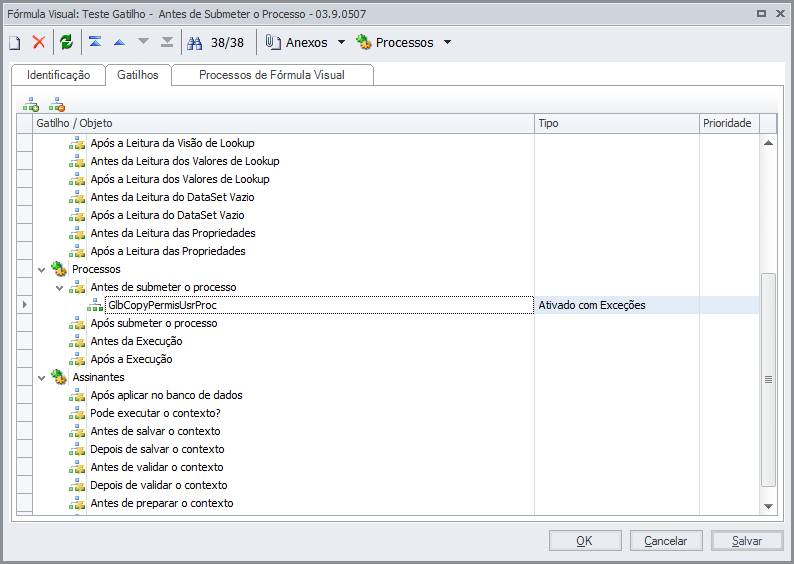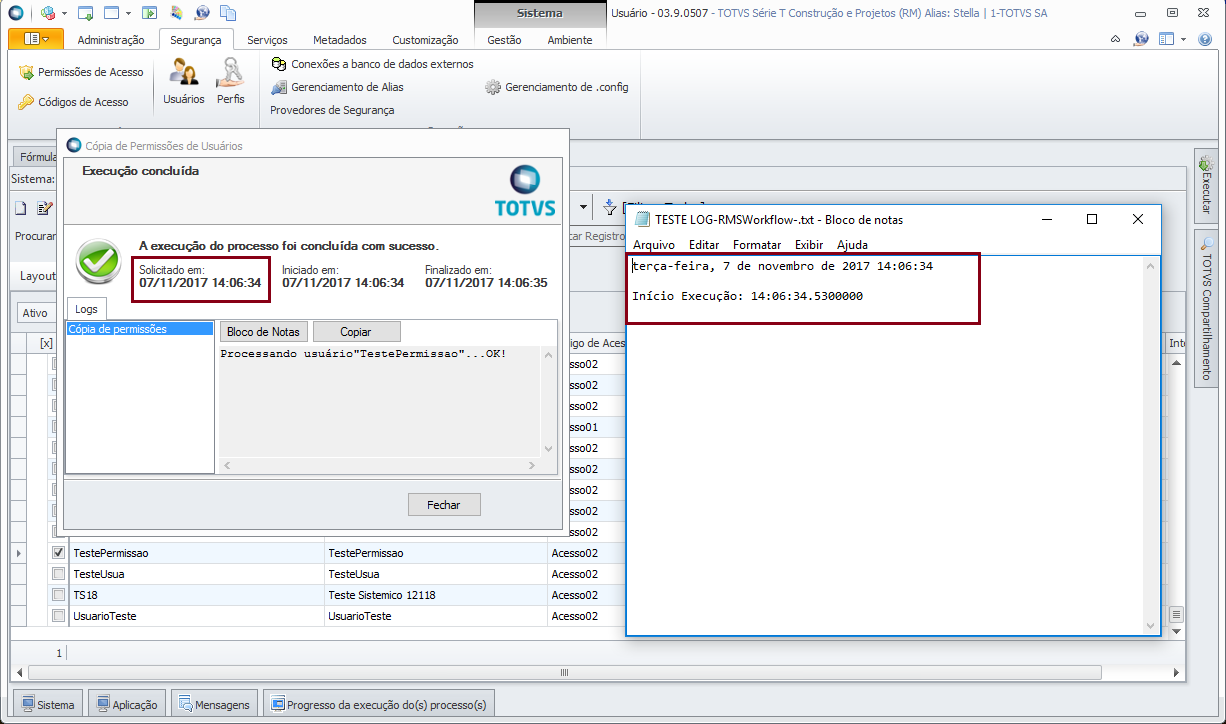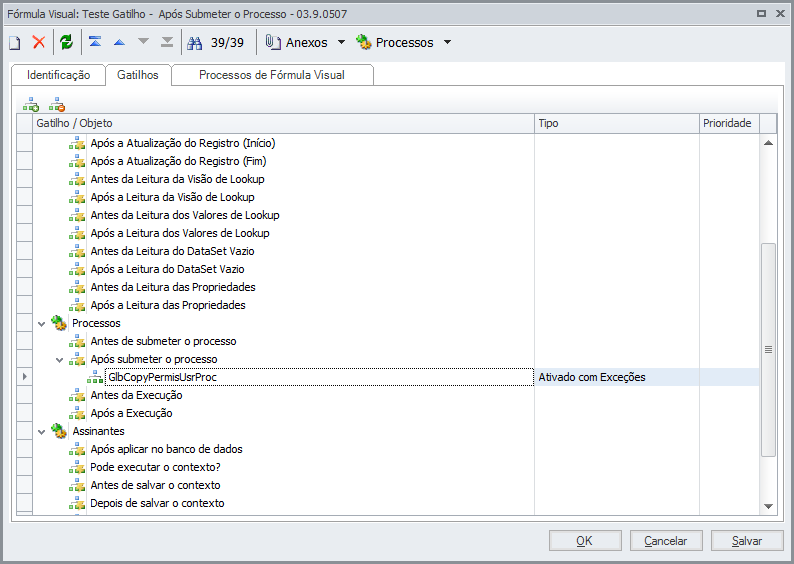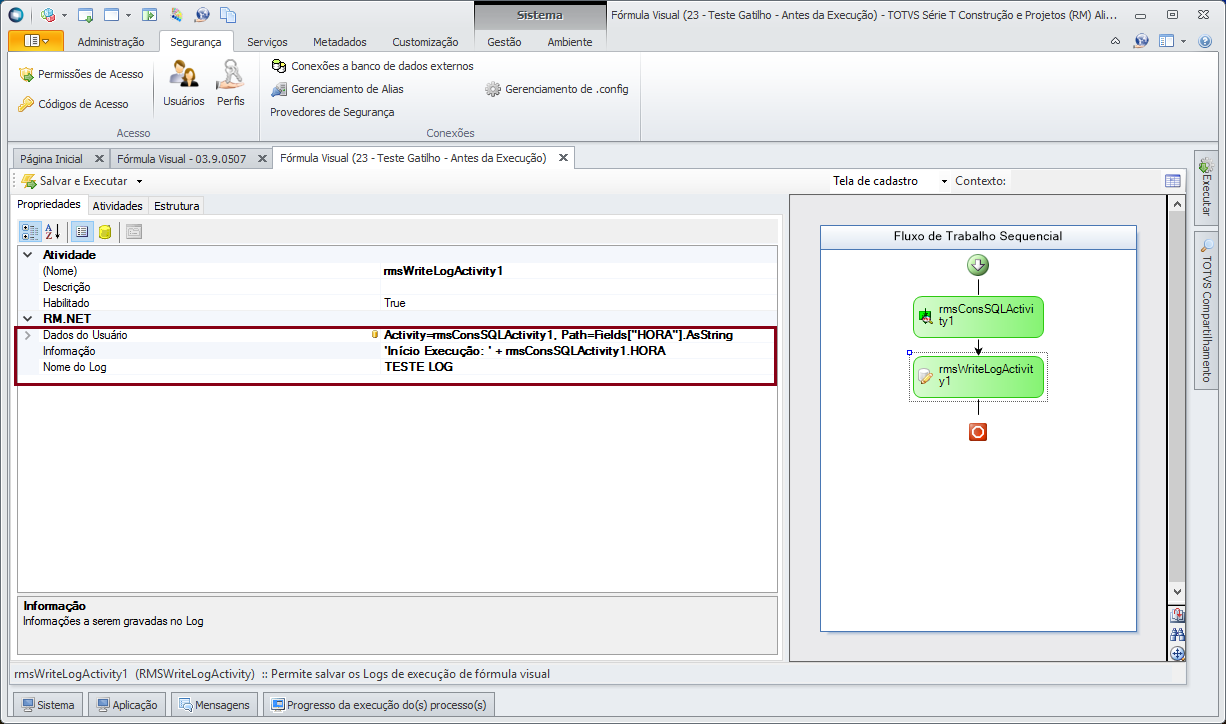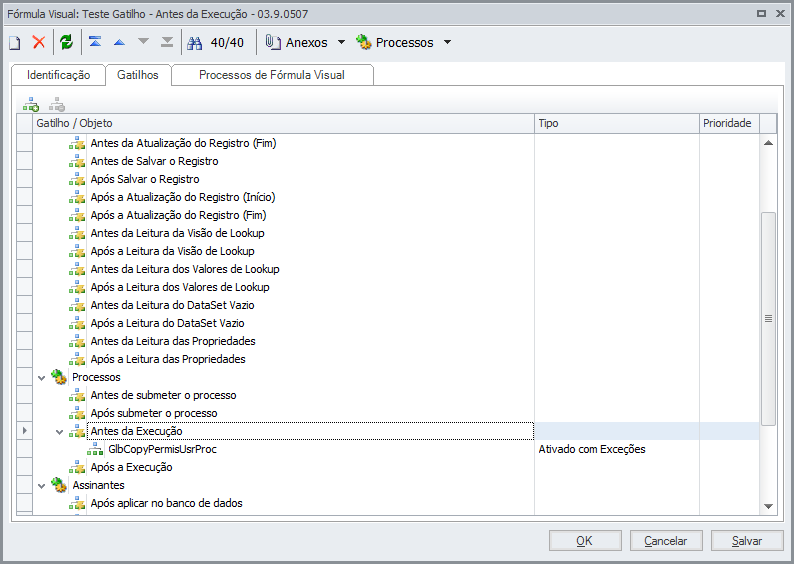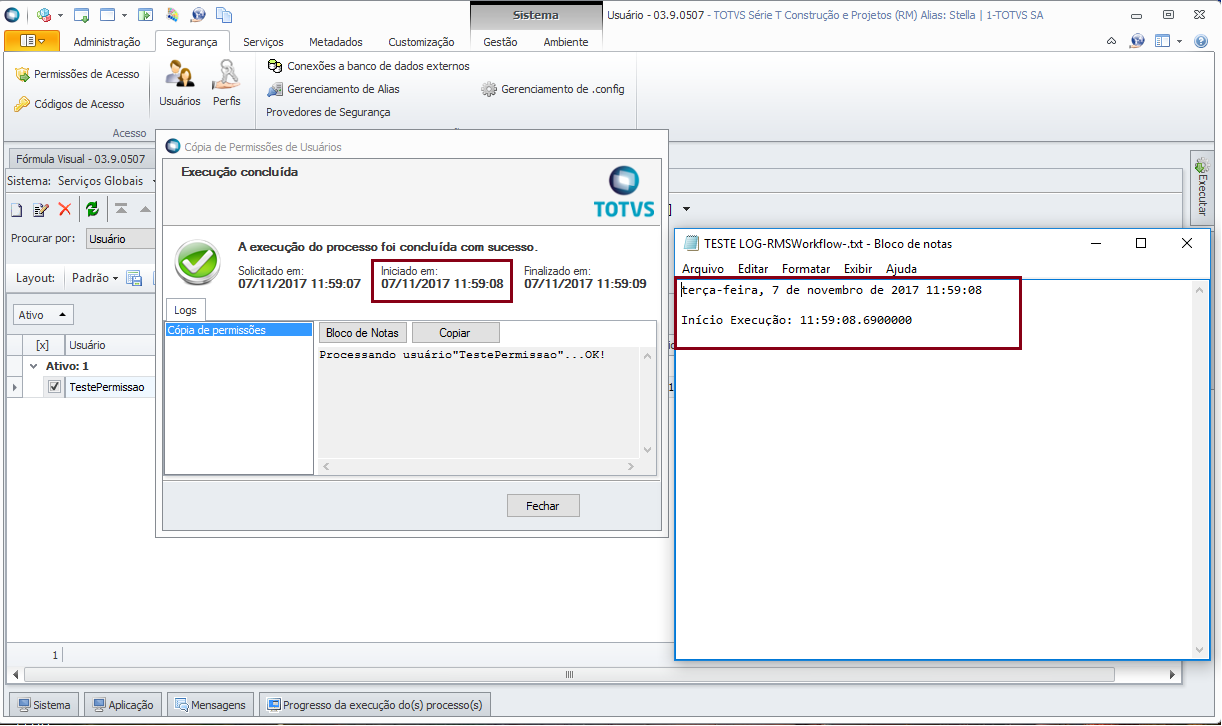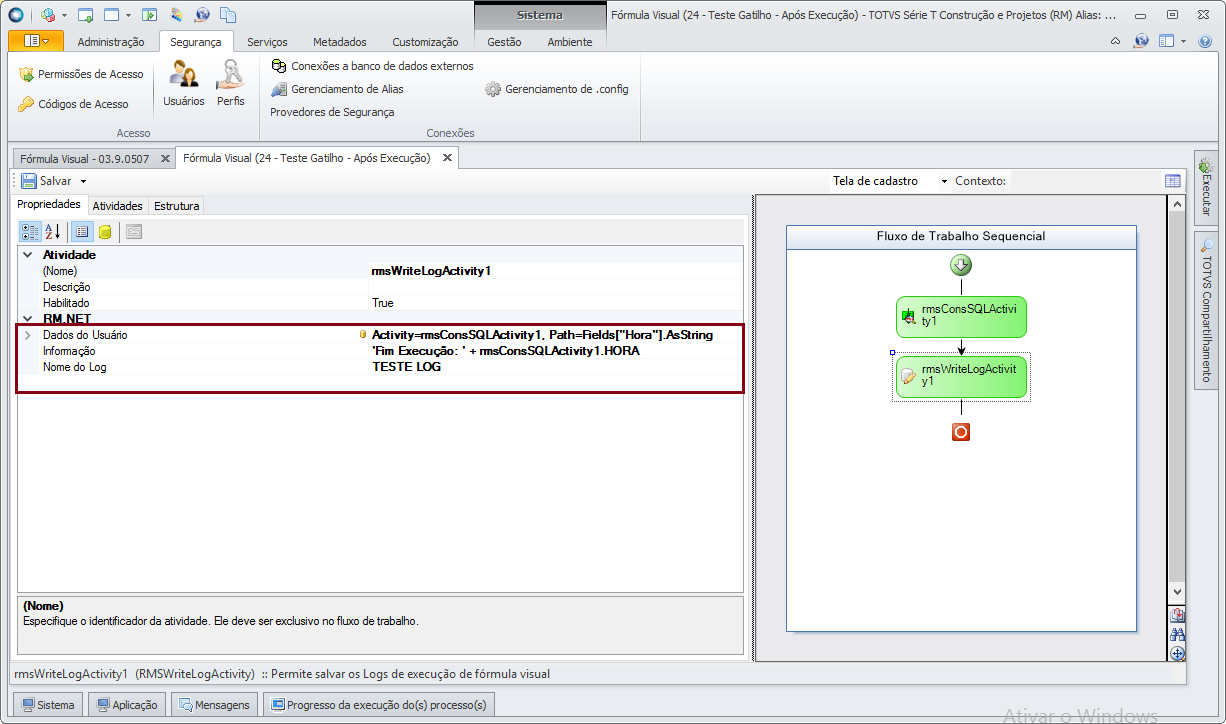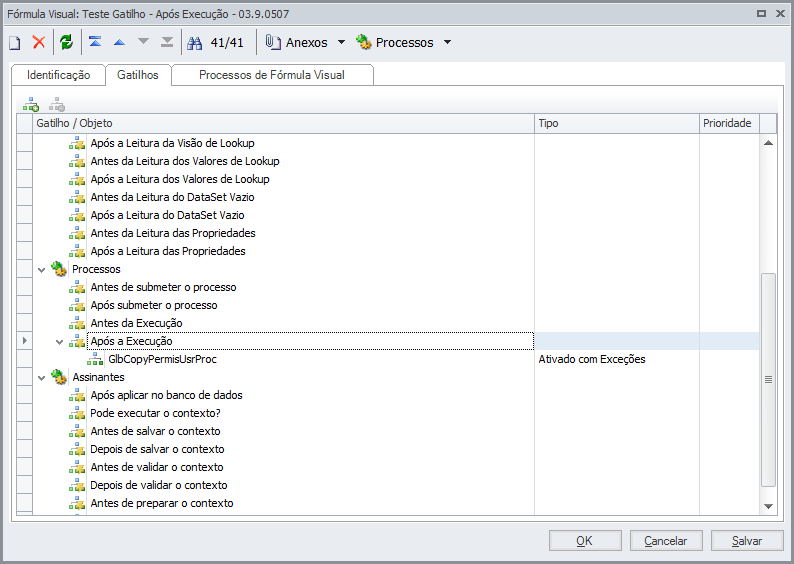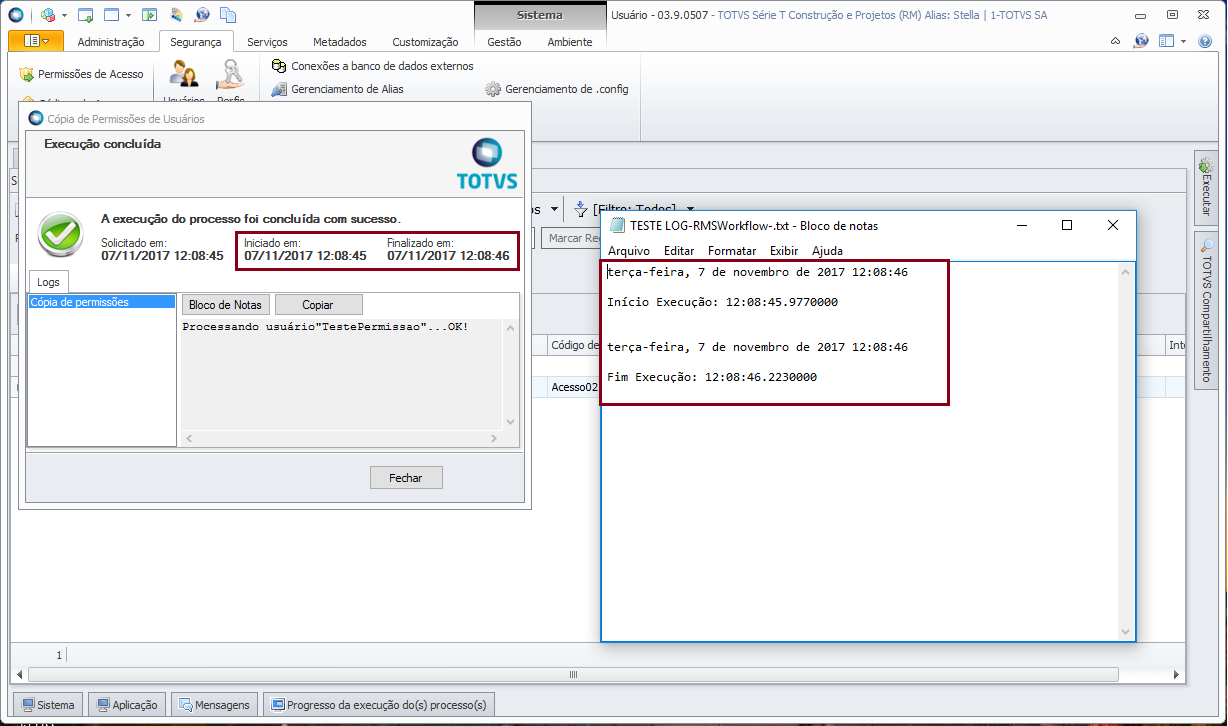Índice
Objetivo
Neste documento será explicado quando são executadas fórmulas visuais com gatilhos de processos, e serão apresentados exemplos simples para cada um deles.
| Informações |
|---|
Em todos exemplos foram apresentadas fórmulas visuais simples.Consulte o documento Utilizando Atividades para mais informações sobre outras atividades de Fórmula Visual. |
Gatilho Antes de submeter o processo e Após submeter o processo
Gatilho Antes de Submeter o Processo: Utilizando o gatilho Antes de Submeter o Processo, a fórmula visual será executada antes do sistema colocar o processo na fila para execução do job.
Gatilho Após Submeter o Processo: Utilizando o gatilho Após Submeter o Processo, a fórmula visual será executada após o sistema colocar o processo na fila para execução do job e antes da execução do mesmo.
A seguir será apresentado um exemplo, onde foram criadas duas Fórmulas Visuais gerando no mesmo arquivo de log o horário do computador. As fórmulas irão armazenar o horário da sua execução A seguir será apresentado um exemplo, onde a Fórmula Visual apresenta uma mensagem de exceção, com o gatilho Antes de Submeter o Processo. Veja que a exceção será gerada antes de colocar o processo na fila de execução de jobs.
| Informações |
|---|
|
|
| Informações |
|---|
|
| Deck of Cards |
|---|
| | Card |
|---|
| id | Passo 1 |
|---|
| label | Passo 1 |
|---|
| title | Passo 1 |
|---|
| 1º - Crie a fórmula Visual que deseja executar antes da inclusão do processo na fila de execução de jobs. No exemplo abaixo, adicionamos duas atividades: Expressão Consulta SQL e ExceçãoGerar log, respectivamente. A consulta SQL retorna a hora, minuto, segundo do computador e o log irá gerar um arquivo em C:\RM\Atual\Processos\FV (Esse caminho corresponde ao local de instalação do seu ambiente).  Image Removed Image Removed Image Added Image Added
|
| Card |
|---|
| id | Passo 2 |
|---|
| label | Passo 2 |
|---|
| title | Passo 2 |
|---|
| 2º - Configure o gatilho Processos - Antes de submeter o processo. Neste exemplo utilizamos o processo Cópia de Permissões de Usuários. 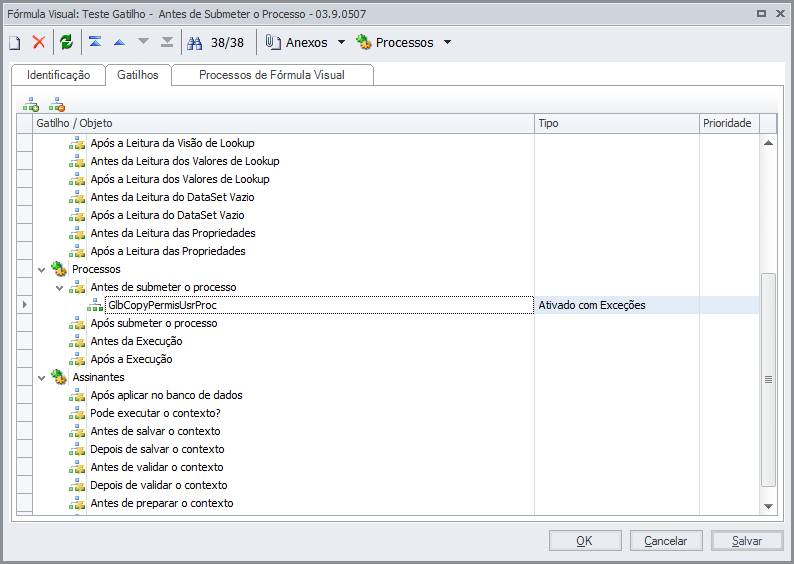
|
| Card |
|---|
| id | Passo 3 |
|---|
| label | Passo 3 |
|---|
| title | Passo 3 |
|---|
| 3º - Para vermos a execução do gatilho, acesse o menu Serviços Globais > Segurança > Usuários. Selecione um usuário receber a cópia de permissões, acesse o menu Processos > Cópia de Permissões de Usuários. Clique em Próximo, selecione o usuário de origem, clique em Avançar, Executar. Neste Neste instante a fórmula visual será executada. Ou seja, o processo de cópia de permissão de usuário nem entrou para a fila de execução de jobs ainda:  Image Removed Image Removed |
|
|
Gatilho Após submeter o processo
Utilizando o gatilho Após Submeter o Processo, a fórmula visual será executada após o sistema colocar o processo na fila para execução do job e antes da execução do mesmo.
A seguir será apresentado um exemplo, onde a Fórmula Visual apresenta uma mensagem de exceção, com o gatilho Após Submeter o Processo. Veja que a exceção será gerada após colocar o processo na fila de execução de jobs.
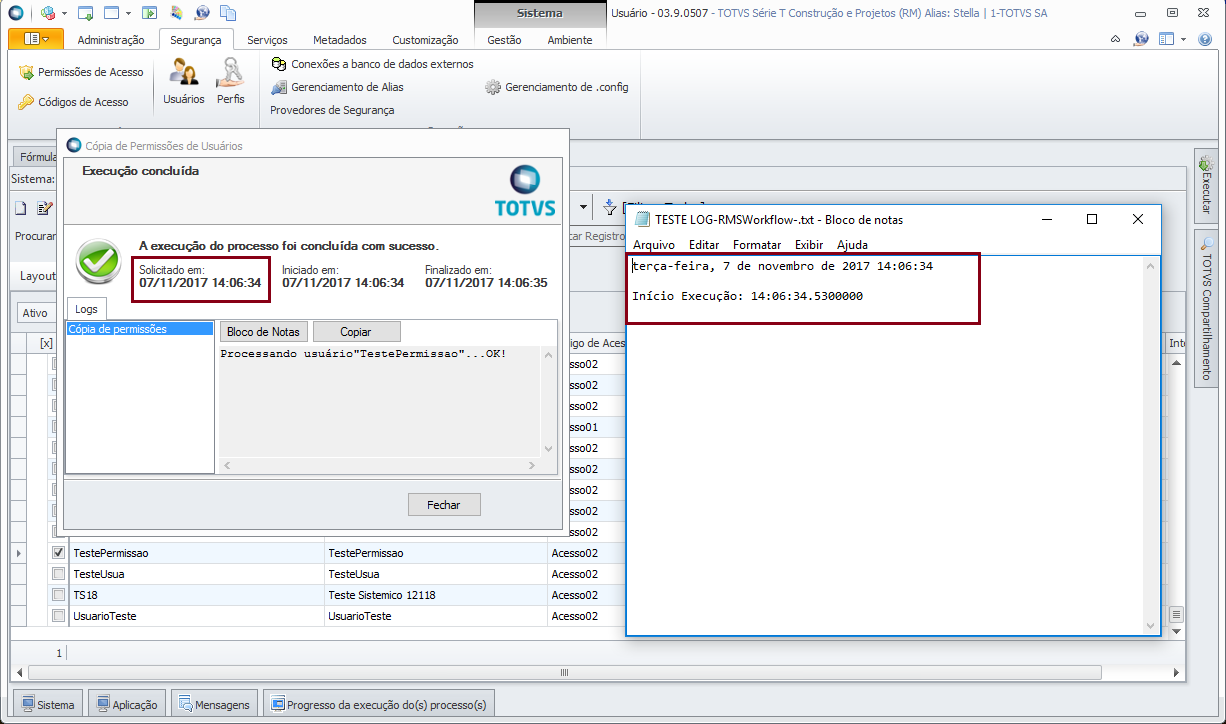 Image Added Image Added
|
| | Card |
|---|
| id | Passo 14 |
|---|
| label | Passo 14 |
|---|
| title | Passo 14 |
|---|
| 1º - Crie a fórmula Visual que deseja executar 4º - Agora criaremos outra Fórmula Visual que gera no mesmo arquivo de log o horário da sua execução com o gatilho Após submeter o processo. Ela será executada após a inclusão do processo na fila de execução de jobs e antes da sua execução. No exemplo abaixo, adicionamos duas atividades: Expressão Consulta SQL e Exceção, respectivamenteGerar log, respectivamente. A consulta SQL retorna a hora, minuto, segundo do computador e o log irá gerar um arquivo em C:\RM\Atual\Processos\FV (Esse caminho corresponde ao local de instalação do seu ambiente).  Image Removed Image Removed Image Added Image Added
|
| Card |
|---|
| id | Passo 25 |
|---|
| label | Passo 25 |
|---|
| title | Passo 25 |
|---|
| 2º 5º - Configure o gatilho Processos - Após submeter o processo. Neste exemplo utilizamos o processo Cópia de Permissões de Usuários. 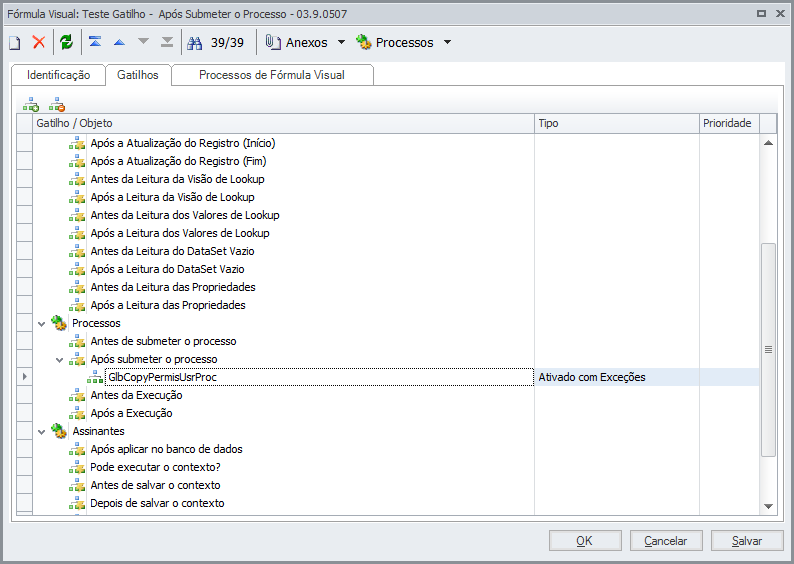
|
| Card |
|---|
| id | Passo 36 |
|---|
| label | Passo 36 |
|---|
| title | Passo 36 |
|---|
| 3º - Para vermos a execução do gatilho6º - Mantendo as Fórmulas Visuais vistas neste exemplo ativas, acesse o menu Serviços Globais > Segurança > Usuários. Selecione um usuário receber a cópia de permissões, acesse o menu Processos > Cópia de Permissões de Usuários. Clique em Próximo, selecione o usuário de origem, clique em Avançar, Executar. Neste instante a fórmula visual será executada. Ou seja, o processo de cópia de permissão de usuário já entrou para a fila de execução de jobs, mas ainda não foi executado:as fórmulas visuais serão executadas. Observe que o arquivo de LOG será criado:  Image Added Image Added Image Removed Image Removed
|
|
|
Gatilho Antes da execução e Após a execução
Gatilho Antes da Execução: Utilizando o gatilho Antes da Execução, a fórmula visual será executada antes do sistema executar o processo. Note que o processo está pronto para execução, já está em primeiro lugar na fila para execução de jobs.
Gatilho Após a Execução: Utilizando o gatilho Após a Execução, a fórmula visual será executada após o sistema executar o processo.
A seguir será apresentado um exemplo, onde foram criadas duas Fórmulas Visuais gerando no mesmo arquivo de log o horário do computador. As fórmulas irão armazenar no log o horário da sua execução.
| Informações |
|---|
|
| Deck of Cards |
|---|
| | Card |
|---|
| id | Passo 1 |
|---|
| label | Passo 1 |
|---|
| title | Passo 1 |
|---|
| 1º - Crie a fórmula Visual que deseja executar antes da execução do processo. No exemplo abaixo, adicionamos duas atividades: Consulta SQL e Gerar log, respectivamente. A consulta SQL retorna a hora, minuto, segundo do computador e o log irá gerar um arquivo em C:\RM\Atual\Processos\FV (Esse caminho corresponde ao local de instalação do seu ambiente). 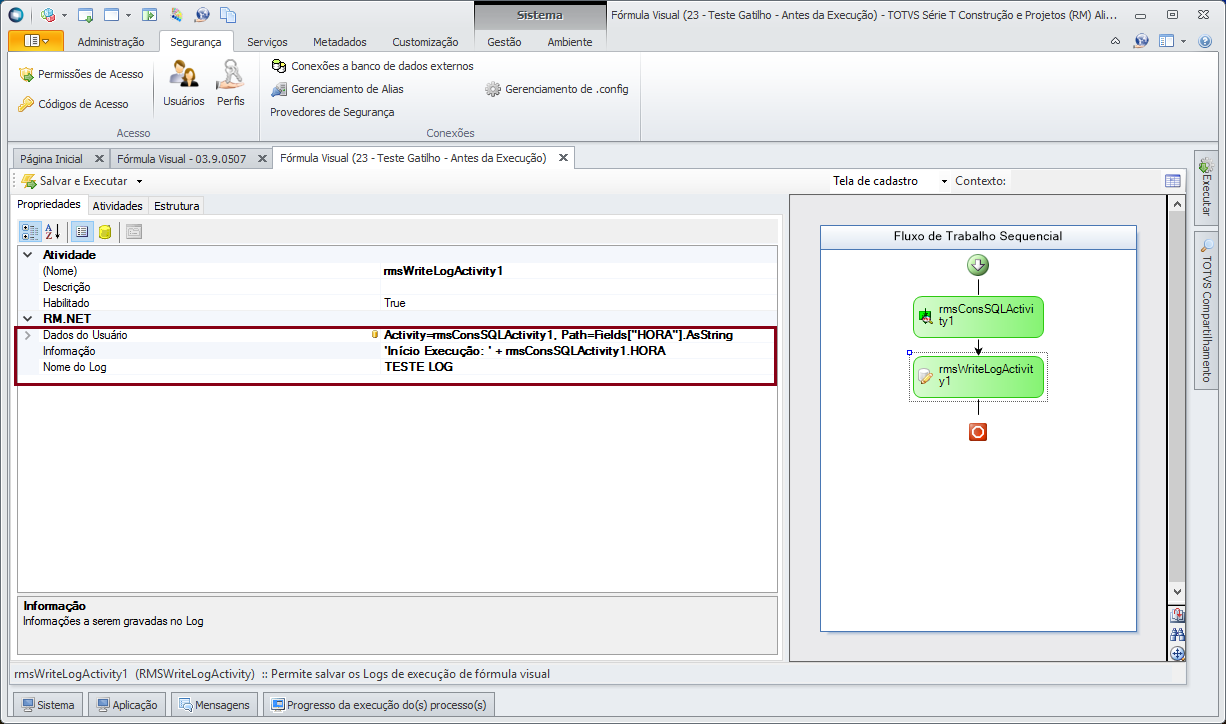
|
| Card |
|---|
| id | Passo 2 |
|---|
| label | Passo 2 |
|---|
| title | Passo 2 |
|---|
| 2º - Configure o gatilho Processos - Após submeter o processo. Neste exemplo utilizamos o processo Cópia de Permissões de Usuários. 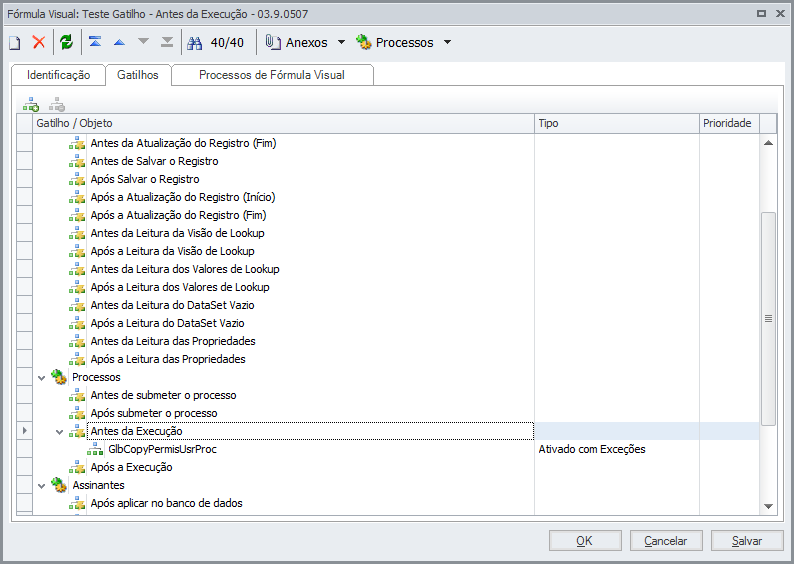
|
| Card |
|---|
| id | Passo 3 |
|---|
| label | Passo 3 |
|---|
| title | Passo 3 |
|---|
| 3º - Para vermos a execução do gatilho, acesse o menu Serviços Globais > Segurança > Usuários. Selecione um usuário receber a cópia de permissões, acesse o menu Processos > Cópia de Permissões de Usuários. Clique em Próximo, selecione o usuário de origem, clique em Avançar, Executar. Neste instante a fórmula visual será executada. Ou seja, o processo de cópia de permissão de usuário ainda não foi executado, mas já está pronto na fila de execução de jobs. Observe que o arquivo de LOG será criado antes da execução do processo: 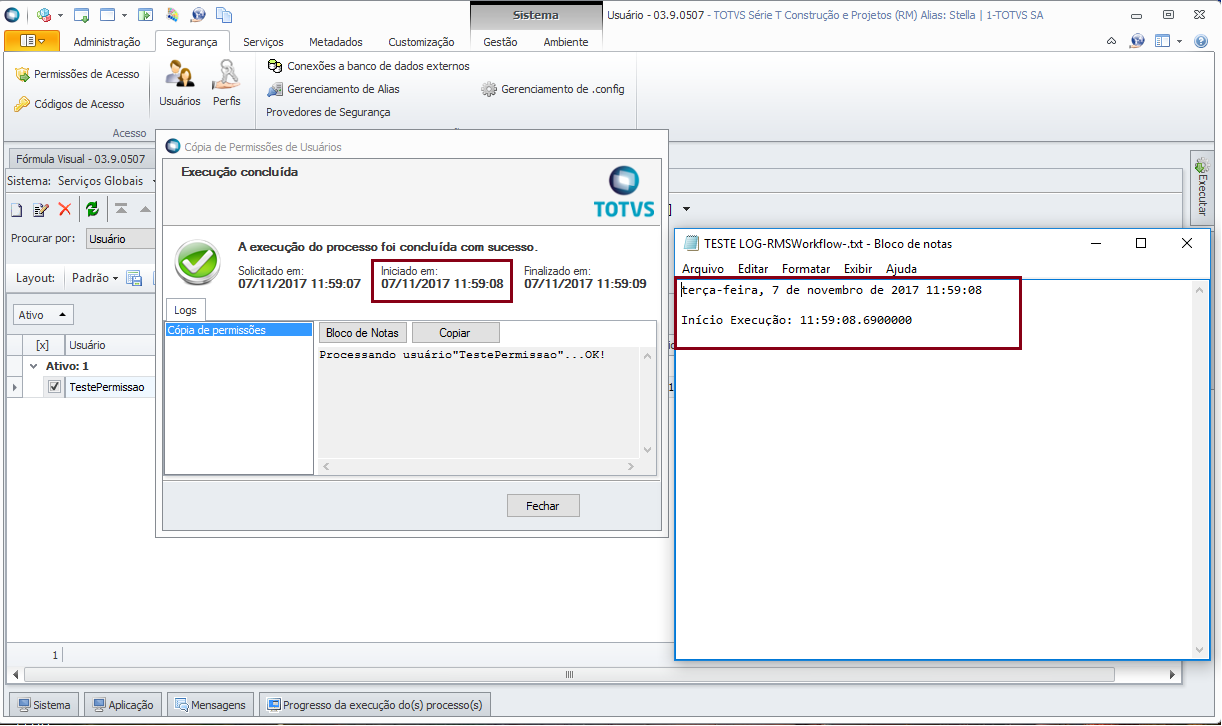
|
| Card |
|---|
| id | Passo 4 |
|---|
| label | Passo 4 |
|---|
| title | Passo 4 |
|---|
| 4º Agora criaremos outra Fórmula Visual que gera no mesmo arquivo de log o horário da sua execução com o gatilho Após a Execução. Crie a fórmula Visual que deseja executar após a execução do processo. No exemplo abaixo, adicionamos duas atividades: Consulta SQL e Gerar log, respectivamente. A consulta SQL retorna a hora, minuto, segundo do computador e o log irá gerar um arquivo em C:\RM\Atual\Processos\FV (Esse caminho corresponde ao local de instalação do seu ambiente). 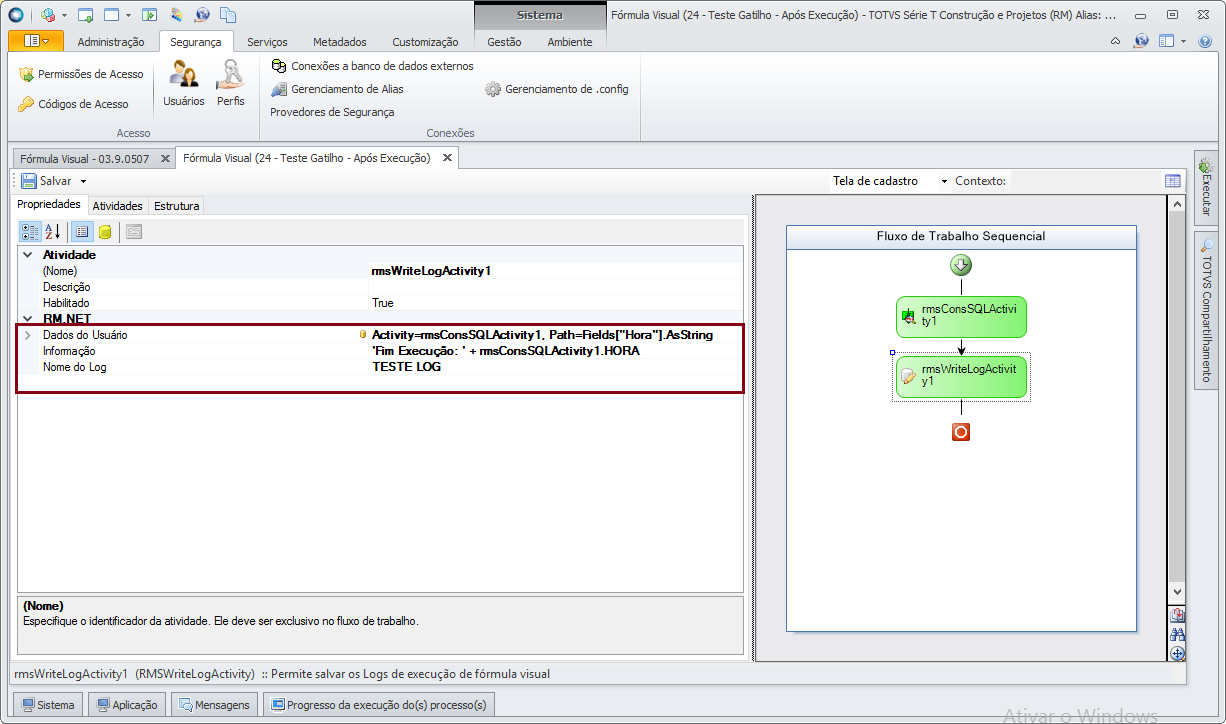
|
| Card |
|---|
| id | Passo 5 |
|---|
| label | Passo 5 |
|---|
| title | Passo 5 |
|---|
| 5º - Configure o gatilho Processos - Após submeter o processo. Neste exemplo utilizamos o processo Cópia de Permissões de Usuários. 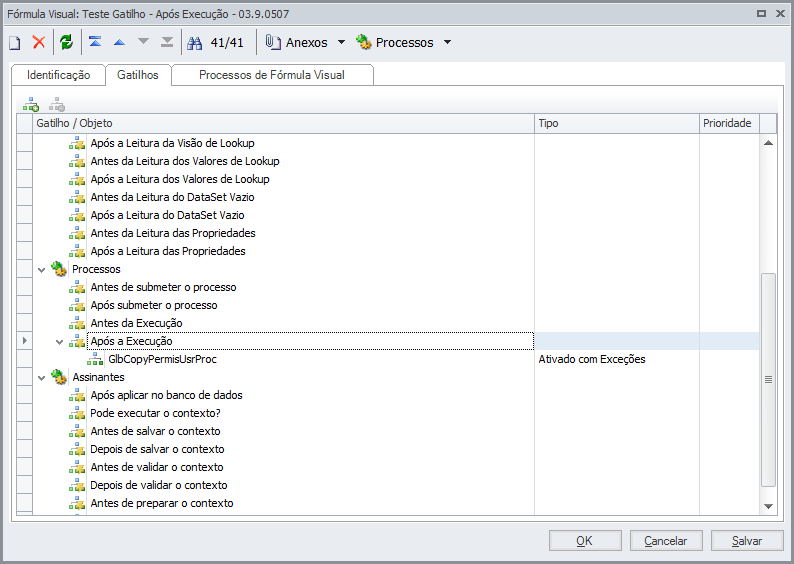
|
| Card |
|---|
| id | Passo 6 |
|---|
| label | Passo 6 |
|---|
| title | Passo 6 |
|---|
| 6º - Mantendo as Fórmulas Visuais vistas neste exemplo ativas, acesse o menu Serviços Globais > Segurança > Usuários. Selecione um usuário receber a cópia de permissões, acesse o menu Processos > Cópia de Permissões de Usuários. Clique em Próximo, selecione o usuário de origem, clique em Avançar, Executar. Neste instante as fórmulas visuais serão executadas. Observe que o arquivo de LOG será criado: 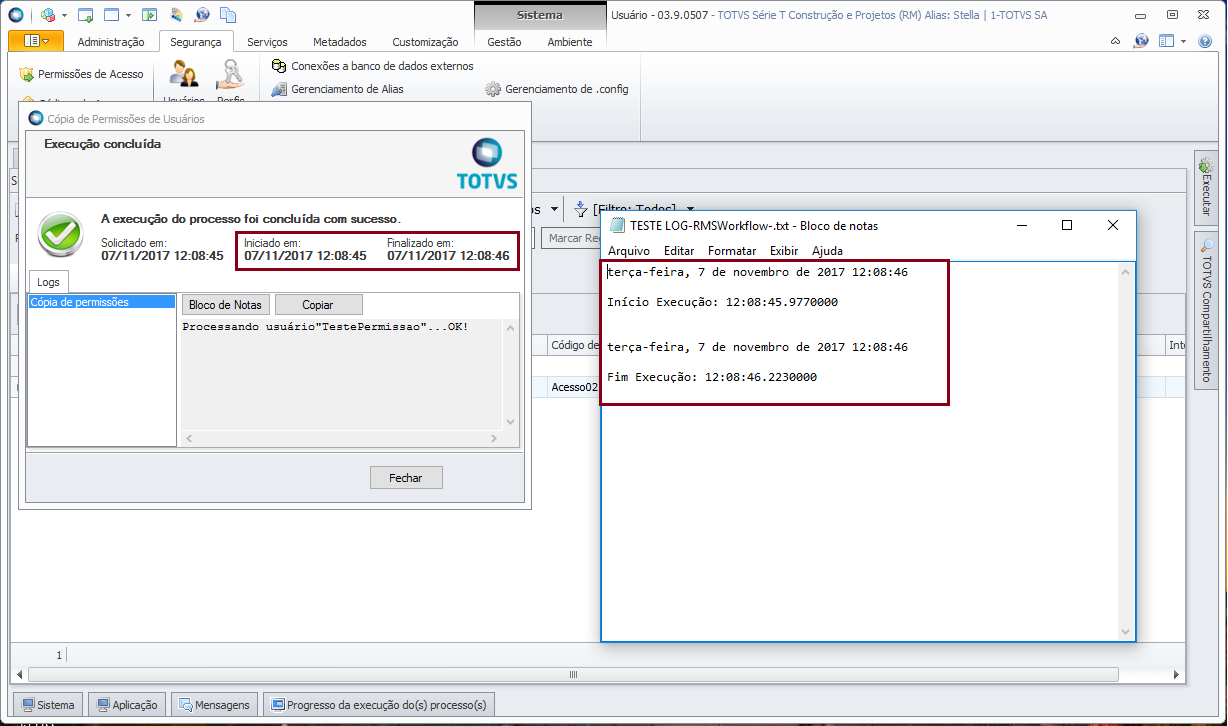
|
|
|